Iemand verwijderen uit een Zoom-vergadering voelt niet erg prettig, maar soms is het nodig. Met de volgende tips kun je elke Zoom-gebruiker elimineren die zich gewoon niet aan de regels houdt.
Het proces is snel en eenvoudig en het duurt maar een oogwenk om te doen. Aangezien die persoon al het wachtwoord voor de vergadering heeft, is er ook een manier om te voorkomen dat deze persoon opnieuw deelneemt aan de vergadering.
Iemand verwijderen uit een Zoom-vergadering
De enige manier waarop u iemand uit een vergadering kunt verwijderen, is als u de host of co-host bent. Zo ja, ga dan naar:
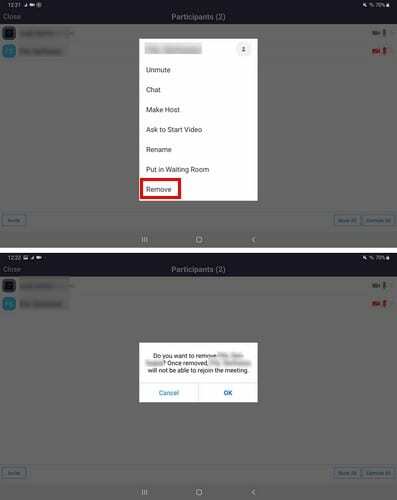
- Deelnemers
- Kies de persoon die je wilt verwijderen
- U wordt gevraagd of u deze persoon wilt verwijderen en dat zodra u deze persoon verwijdert, deze niet meer kan deelnemen aan de vergadering.
- Tik op Ja
Zodra u op de optie Ja tikt, ziet de gebruiker die eruit is getrapt een bericht waarin staat dat hij niet opnieuw aan de vergadering kan deelnemen omdat de host hem heeft verwijderd.
Hoe u een verbannen Zoom-gebruiker weer kunt laten deelnemen aan vergaderingen
Als je denkt dat je de zich misdragende Zoom-gebruikers hebt vergeven, is er een manier om ze weer binnen te laten. Om de gebruiker weer toegang te geven tot de vergaderingen, moet je naar de officiële site van Zoom gaan. Zodra u daar bent, logt u in op uw account. Klik op het vervolgkeuzemenu en vervolgens op het vervolgkeuzemenu Instellingen.
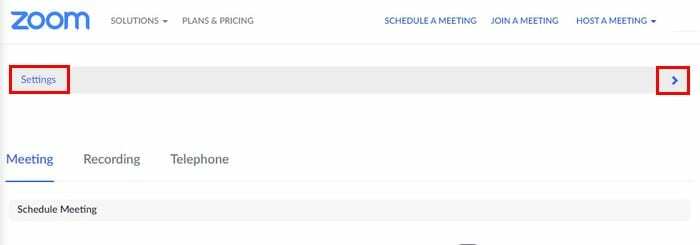
Scroll helemaal naar beneden en zoek naar de optie met de tekst Toestaan Deelnemers verwijderd om opnieuw deel te nemen en de optie in te schakelen. Deze optie is van toepassing op alle verwijderde deelnemers. Dus als u er maar één of enkele wilt toestaan, betekent dit dat u de andere moet verwijderen als ze ooit terugkomen naar een van uw vergaderingen.
Conclusie
Hopelijk hoeft u niet te veel Zoom-gebruikers uit uw vergaderingen te verwijderen. Als je dat doet, weet je dat het snel kan. Weet u al wie u in toekomstige vergaderingen gaat verwijderen?